Rikuperoni skedarët duke përdorur PhotoRec falas. Rikuperimi i skedarëve duke përdorur PhotoRec falas Zgjedhja e skedarëve për t'u rikuperuar
Softueri i rikuperimit të të dhënave të fshira është shpesh universal. Rikuperon skedarët, pavarësisht nga . Photorec është i ndryshëm në atë që rikuperon vetëm imazhe, foto, etj. Për më tepër, të dyja imazhet në formate të njohura (për shembull, jpg) dhe ato të caktuara nga vetë kamera janë restauruar. Nëse karta e kujtesës është dëmtuar, e keni formatuar aksidentalisht, etj., atëherë PhotoRec do të ndihmojë.
Si të "shpëtoni" skedarët në një kartë memorie SD të dëmtuar?Rreth programit
Programi shpërndahet pa pagesë. Përditësimi i fundit, lëshuar në 2015 - versioni 7, me një ndërfaqe grafike. Shërbimi është me shumë platforma - ai mbështet Windows nga "shtatë" e lart, Linux, MacOS, etj. Sistemet e skedarëve - FAT32, NTFS, FAT16, exFAT, etj. Ndërfaqja e programit nuk është e njohur për një përdorues të Windows. Sidoqoftë, nuk është e komplikuar dhe madje edhe një përdorues i papërvojë mund ta kuptojë atë. Rikuperon llojet e mëposhtme të skedarëve nga kartat e kujtesës së kamerës:
- Arkivat;
- Video;
- Foto.
Rikuperimi i fotografive përmes programit bëhet në modalitetin vetëm për lexim. Nuk ndërvepron me vetë imazhet. Kështu, nuk ka asnjë mundësi dëmtimi gjatë funksionimit. Njeh skedarë të të gjitha llojeve, rikuperon të dhënat nga kujtesa e kamerave Nikon, Canon, Sony dhe markave të tjera. Mund të rikuperojë fotot e fshira nga kamera në rast të fshirjes aksidentale, në rast të dështimeve dhe problemeve që shkaktuan zhdukjen.
Pajisur me funksionin e shikimit paraprak të fotove përpara rikuperimit. Falë kësaj, së pari mund të shikoni fotot dhe të rivendosni vetëm ato që ju nevojiten. Pas rikuperimit të fotove të fshira, programi do t'ju kërkojë të ruani në disk ose server.
Shkarkoni dhe instaloni
Mund ta shkarkoni skedarin e instalimit të photorec në një torrent ose nga faqja e internetit www.cgsecurity.org. Skedari i shkarkuar për Windows është një arkiv. Brenda tij ndodhet një mjet (nuk kërkon instalim, dhe për këtë arsye skedari tashmë po funksionon) dhe program shtesë testdisk photorec, i cili përdoret për të rikuperuar të dhëna të llojeve të ndryshme, skedarë OS ose kur ndarjet humbasin hard drive.
Aplikacioni nuk ka nevojë të instalohet. Pas shkarkimit, shpalosni skedarët në një dosje. Dosja mund të vendoset në çdo vend të përshtatshëm. Ju duhet të nisni softuerin prej tij. Meqenëse përmban të dy skedarët e programeve të ndryshme (të dyja të painstalueshme), nuk do të ketë probleme me këtë. Klikoni dy herë në program dhe filloni.
Përdorimi
Është e pazakontë që përdoruesit e Windows të përdorin programin photorec. Programi funksionon përmes sistemit të konsolës, megjithëse versioni i fundit është më i njohur, shumica e përdoruesve ende përdorin opsionet e konsolës. Puna me ta është e ngjashme me punën me vijën e komandës. Për të punuar me programin, duhet të krijoni një dosje në hard diskun tuaj në të cilin do të dërgohen të dhënat e rikuperuara. Për të rikuperuar fotot e thyera ose skedarët e fshirë, ekzekutoni algoritmin:
- Fut pajisjen PC. Kalon shërim efektiv nga media të palexueshme, të gabuara, të dëmtuara, si dhe ato të punës nëse fotografia është fshirë aksidentalisht;
- Tani nisni softuerin. Konsola e hyrjes së komandës do të hapet. Dritarja e parë e saj liston të gjithë disqet, të fortë dhe floppy, të lidhur me pajisjen. Midis tyre, bazuar në emrin ose kapacitetin e ruajtjes, zgjidhni kartën tuaj të kujtesës. Lëvizni nga një makinë në tjetrën duke përdorur tastet e shigjetave në tastierën tuaj. Duke vendosur zgjedhjen në diskun e dëshiruar, shtypni Enter;
- Zgjidhni një sistem skedari. Më shpesh kjo është Tjetër;
- Në dritaren e re të konsolës, specifikoni dosjen ku sistemi do të ruajë skedarët e rikuperuar. Zhvendosni përzgjedhjen duke përdorur shigjetat. Pasi të tregoni dosjen e dëshiruar, klikoni
- Në dritaren që hapet, zgjidhni fushën në të cilën zgjidhni dosjen me skedarët për të rivendosur. Gjeni atë që ju nevojitet, shkoni tek ai duke përdorur shigjetat, shtypni C. Është në të që drejtoritë që do të rikuperohen nga karta e dëmtuar do të ruhen;
Është e rëndësishme që karta e kujtesës të mos jetë një vend ruajtjeje. Nëse kartat e kujtesës restaurohen, skedarët duhet të ruhen në PC dhe anasjelltas;
- Procesi i rimëkëmbjes fillon. Prisni që të përfundojë dhe kontrolloni nëse të dhënat e rikuperuara shfaqen në dosje. Në varësi të numrit të skedarëve, peshës së tyre dhe faktorëve të tjerë, procesi mund të zgjasë kohë të ndryshme.
Ndonjëherë kjo dobi jep rezultati më i mirë sesa analoge. Nëse jo cilësime të veçanta nuk është kryer, atëherë jo vetëm që skedarët e vendosur në kartë menjëherë para formatimit janë restauruar, por edhe disa nga ato që janë fshirë më herët. Udhëzimet për photorec nuk sugjerojnë zgjedhjen e një intervali kohor për regjistrimin e skedarëve të rikuperuar, dhe për këtë arsye ky funksion funksionon si parazgjedhje. Gjithçka që është e mundur është restauruar.
Photorec është një aplikacion që shpërndahet pa pagesë si pjesë e paketës softuerike TestDisk, qëllimi i së cilës është rikuperimi i të dhënave tipe te ndryshme. Projektuar për Linux, ku është mjeti kryesor për rikuperimin e skedarëve të fshirë, por ka një version për Windows. Për të hyrë në aftësitë e Photorec, duhet të shkarkoni TestDisk.
Përparësitë e Photorec
Programi shpërndahet si arkiv nën një licencë falas. Për të filluar rikuperimin e skedarëve, thjesht shkarkoni paketën e aplikacionit TestDisk dhe ekzekutoni skedarin qphotorec_win.exe. Kur hapen, aplikacionet zënë 28 MB hapësirë në disk. Mund ta ruani TestDisk në një USB flash drive dhe të hapni Photorec nga media të lëvizshme. Përparësi të tjera të programit:
- Përdorimi i modalitetit vetëm për lexim kur kërkoni për fotografi në kartat e kujtesës dhe disqet flash, gjë që zvogëlon mundësinë e mbishkrimit aksidental të të dhënave.
- Mbështet një numër të madh formatesh skedarësh me aftësinë për të shtuar të reja.
- Prania e dy mënyrave të rikuperimit: "Pa pagesë" për kërkimin e hapësirës pa skedarë dhe "E tërë" për skanimin e të gjithë sipërfaqes së diskut.
Photorec gjen më shumë skedarë se programet e tjera të ngjashme, por ndonjëherë kjo rezulton në disa vështirësi për përdoruesin. Shërbimi nuk ruan strukturën e drejtorisë, duke i ruajtur të dhënat e gjetura në mënyrë të rastësishme në një dosje. Emrat zëvendësohen me vlera të tjera dhe mungesa e pamjes paraprake bën që Photorec të rikuperojë shumë skedarë të padëshiruar. Por është e gabuar ta konsiderosh këtë një disavantazh: programi zbulon gjithçka që e konsideron informuese, duke rritur efikasitetin e rikuperimit të të dhënave të fshira.
Qëllimi i programit
Photorec fillimisht u zhvillua si një aplikacion për rikuperimin e fotografive si pjesë e paketës TestDisk. Por me kalimin e kohës, funksionaliteti i programit është zgjeruar në një gjendje universale: versioni modern i Photorec zbulon dhe rikuperon skedarë të të gjitha llojeve:
- Dokumentacioni.
- Arkivat.
- Regjistrime audio dhe video.
- Skedarët e sistemit, etj.
Shërbimi funksionon me sukses në Mjedisi Windows, Linux, Mac OS. Por GUI(GUI) zbatohet vetëm në versionin për sistemin Microsoft. Nuk ka asnjë ndryshim funksional midis konsolës dhe programit GUI. Shtimi i butonave të njohur për përdoruesit ka qëllimin e vetëm për ta bërë punën me Photorec më të thjeshtë dhe më të kuptueshme.
Procedura e rikuperimit
Para se të filloni të kuptoni se si të përdorni programin Photorec, duhet ta shkarkoni si pjesë e paketës së aplikacionit TestDisk. Ruani arkivin në një disk të ndryshëm nga ai nga i cili u fshinë të dhënat për të parandaluar mbishkrimin. Hapni arkivin dhe hapni dosjen e diskut. Kërkoni skedarin qphotorec_win.exe - ai nis një program me një ndërfaqe grafike.
Një udhëzues i shkurtër për përdorimin e Photorec do t'ju ndihmojë të kuptoni aftësitë e programit dhe si të rivendosni skedarët. Le të vërejmë menjëherë: të gjithë parametrat e nevojshëm të kërkimit tregohen në dritaren e parë të programit. Le të fillojmë ta studiojmë atë nga lart.
- Zgjidhni ndarjen e diskut të ngurtë ose diskun e lëvizshëm nga i cili u fshinë skedarët e nevojshëm. Ju mund të përdorni një imazh virtual të ruajtur në formatin IMG për rikuperim dhe jo media fizike. Kjo do t'ju shmangë nga humbja aksidentale e të dhënave.

- Specifikoni sistemin e skedarëve. Nëse jeni duke punuar në një mjedis Windows, atëherë duhet të kontrolloni parametrin e dytë - FAT/NTFSHFS+.
- Pranë tij, zgjidhni modalitetin e skanimit - Falas ose Gjithë. mos harroni se skanim i plotë(I tërë) do të zgjasë shumë më tepër, efikasiteti i rikuperimit do të jetë më i lartë.

- Klikoni "Shfleto" dhe specifikoni dosjen në të cilën do të ruhen skedarët e gjetur.

- Klikoni në butonin "Formatet e skedarëve". Zgjidhni formatet e skedarëve për të kërkuar. Nëse i lini të kontrolluara të gjitha formatet dhe aktivizoni skanimin e plotë, programi do të zbulojë shumë skedarë, kështu që ju rekomandojmë të instaloni një filtër menjëherë. Për shembull, keni fshirë një imazh GIF ose JPEG. Kontrolloni vetëm këto dy formate për të shpejtuar kërkimin tuaj.

- Klikoni "Kërko" për të filluar kërkimin e skedarëve.
Është hap pas hapi shembull Si mund të përdorni PhotoRec për të rikuperuar të dhënat e fshira ose të humbura. Inkurajohet përkthimi i këtij dokumentacioni në gjuhë të tjera.
Përmbajtja
Nisja e PhotoRec
Nëse PhotoRec nuk është instaluar ende, mund ta shkarkoni nga këtu: TestDisk Download. Ekstraktoni të gjitha përmbajtjet e arkivit.
Për të rikuperuar të dhënat nga një hard disk, USB flash drive, kartë inteligjente, CD ose DVD ose media të tjera, duhet të keni akses të plotë në to.
Për të rivendosur të dhënat nga imazhi i pajisjes:
- photorec image.dd për të marrë një imazh të papërpunuar të diskut
- photorec image.E01 për të rikuperuar të dhënat nga imazhi Encase EWF
- photorec "image.E??" nëse imazhi Encase ndahet në pjesë.
- photorec "/cygdrive/d/evidence/image.E??" Nëse pjesë të imazhit Encase janë në direktorinë d:\evidence
Për të rikuperuar të dhënat nga çdo pajisje tjetër, ekzekutoni pajisjen photorec, d.m.th.
- photorec /dev/mapper/truecrypt0 për të rikuperuar të dhënat nga ndarja e krijuar nga programi TrueCrypt. I njëjti parim funksionon për sistemet e skedarëve të koduar me programe cryptsetup, dm-crypt, LUKS, etj.
- photorec /dev/md0 për të rikuperuar të dhënat nga softueri Linux RAID
Ekziston gjithashtu një parametër /log i krijuar për të krijuar një skedar photorec.log dhe për të regjistruar shtigjet e të gjithë skedarëve të rikuperuar PhotoRec në të.
Zgjedhja e diskut
Zgjidhni llojin e tabelës së ndarjes; si rregull, vetë PhotoRec përcakton saktë llojin e tabelës së ndarjes.
Zgjedhja e një ndarje për të rikuperuar
- Paranojak Si parazgjedhje, skedarët e paidentifikuar PhotoRec restaurohen.
Aktivizoni opsionin bruteforce nëse dëshironi të rikuperoni skedarë të fragmentuar JPEG, por kini parasysh se kjo do të jetë shumë intensive për CPU.
- Lejo cilindrin e fundit të pjesshëm përcakton se çfarë gjeometrie pritet të diskutohet, por mund të përdoren vetëm disqe pa ndarje.
- modaliteti ekspert - opsioni i lejon përdoruesit të ndryshojë parametrat sistemi i skedarëve me dorë.
- Mbajtja e skedarëve të korruptuar ju lejon të ruani skedarë të dëmtuar. Mund të jetë i dobishëm për rikuperimin e skedarëve me programe të tjera
- Aktivizoni opsionin Low memorie nëse keni pak kujtesë e gjallë dhe programi ngrin ose prishet. Kjo mund të jetë e nevojshme për sisteme skedarësh të mëdhenj dhe shumë të fragmentuar. Mos e përdorni këtë opsion nëse nuk është absolutisht e nevojshme.
Përzgjedhja e skedarëve për rikuperim
Pasi të jetë zgjedhur një seksion, PhotoRec duhet të dijë saktësisht se si janë vendosur blloqet e të dhënave. Nëse nuk keni ext2/ext3, zgjidhni Tjetër.
Kontrolloni ndarjen ose thjesht zonën e pacaktuar
Zgjidhni direktorinë ku do të ruhen skedarët e rikuperuar.
Procesi i rikuperimit
Të gjitha informacionet në lidhje me skedarët e gjetur do të shfaqen menjëherë sapo të përfundojë rikuperimi. Ju lutemi vini re se nëse e ndërprisni rikuperimin, herën tjetër që të nisni PhotoRec do të pyesë nëse dëshironi të vazhdoni procesin.
Unë bëra gjithçka siç është shkruar në artikullin tuaj, por pa dobi, Acronis Recovery Expert thotë se nuk u gjetën ndarje të fshira në hard diskun tuaj, gjithashtu u përpoqa të përdor programin TestDisk, por me sa duket po bëj diçka të gabuar, udhëzimet për Programi TestDisk në faqen zyrtare është gjysma në rusisht, dhe gjysma tjetër është në anglisht, nuk mund ta zotëroja këtë punë http://www.cgsecurity.org/wiki/TestDisk_step_by_step.
Letra nr. 2. Më thuaj si të përdor TestDisk?Ndalova ngarkimin pas një ndërprerjeje të energjisë. sistemi operativ Pas nisjes nga Livecd, zbulova se i gjithë hard disku im ishte bërë hapësirë e pashpërndarë dhe kishte dy ndarje C dhe D, Windows 7 ishte instaluar në C dhe skedarë shumë të nevojshëm në D. Gjeta informacion në internet për programin falas TestDisk dhe e shkarkova nga faqja zyrtare e internetit http://www.cgsecurity.org/wiki/TestDisk_Download. Nga rruga, ka udhëzime për të punuar me programin, përkatësisht se si të rikuperoni një ndarje të fshirë nga një hard disk i formatuar në sistemin e skedarëve NTFS. Shkëputa hard diskun tim dhe shkova te një mik, ata e lidhën hard diskun tim me njësinë e tij të sistemit, në vend të ndarjeve të mia kishte të njëjtën hapësirë të pandarë.
Nga udhëzimetkur nis programinTest DiskUnë shkruaj (Create), më pas në dritaren që shfaqet, zgjidhni hard diskun tim nga lista dhe shtypni Enter, më pas zgjidhni lloji i dëshiruar Tabelat e ndarjes, gjithmonë vlera e saktë është zgjedhur tashmë si parazgjedhje, pasi TestDisk zbulon automatikisht llojin e tabelës (Intel). Më pas largohem (Analiza) për të kontrolluar strukturën e ndarjes së hard drive-it dhe për të kërkuar ndarjet "të humbura". Më pas në udhëzimet zyrtare shfaqet një dritare me strukturën aktuale të ndarjes, dhe unë e kam këtë,
Unë nuk kam gjetur informacion se çfarë do të thotë kjo askund në internet dhe nuk e di nëse duhet të vazhdoj të punoj me programin, jam shumë i shqetësuar për skedarët e mi, ju lutem më jepni një këshillë.
Letra nr. 3. Me trego te lutem,ku mund ta shkarkoj TestDisk Livecd, pra TestDisk në një CD bootable, ata thonë se ky disk është bërë në sistemin operativ Ubuntu - bazuar në Debian GNU/Linux dhe desktopi atje është disi i ndryshëm nga Windows. Dhe a është e mundur disi (e mundur, shënim i administratorit).
Fakti është se Windows 7 ndaloi së ngarkuari për mua, pasi vendosi të kontrolloja integritetin skedarët e sistemit, e nisa laptopin nga një Livecd i thjeshtë dhe zbulova se ndarja ime C ishte zhdukur së bashku me sistemin operativ. Hard disku në laptopin tim ishte i ndarë në dy vëllime C dhe D, dhe ndarja C u shfaq si hapësirë e pashpërndarë. Një forum në internet sugjeroi që më duhej të gjeja TestDisk Livecd dhe të nisja laptopin prej tij dhe të përpiqesha të rikuperoja atë të fshirë ndarjen e sistemit. Nëse mund të më thoni se si t'i bëj të gjitha këto hap pas hapi, atëherë ju falënderoj shumë.
Si të rikuperoni një ndarje të fshirë të diskut duke përdorur programin falas TestDisk
Në këtë artikull do të jap tre shembuj të rikuperimit të ndarjeve të fshira duke përdorur programin TestDisk. Ky program do t'ju ndihmojë në shumicën e rasteve të rikuperoni ndarjet e fshira të diskut, pavarësisht nëse kjo ju ka ndodhur rastësisht ose për arsye të jashtme, për shembull, përdorimi i pahijshëm i programeve të menaxherit të ndarjeve - ose Paragon, mbyllja e urgjencës së kompjuterit, etj. Ne mund t'ju ndihmojmë, gjëja kryesore është të mos aplikoni në mënyrë spontane dhe pa përvojë disa programe në të njëjtën kohë për të rikuperuar ndarjet e humbura të diskut dhe të mos i ndaloni ato në gjysmë të punës së bërë.
Por unë dua t'ju paralajmëroj, bëni gjithçka saktësisht sipas udhëzimeve, mos zgjidhni funksionet e programit për të cilat nuk dini asgjë. Nëse dëshironi të praktikoni me këtë program, instaloni atë në sistemin tuaj Makine virtuale dhe stërvituni sa të doni, kur të keni mësuar tashmë shumicën e aftësive të programit TestDisk, atëherë shkoni në punë. TestDisk mund të kthejë një ndarje të fshirë dhe informacion të humbur, por gjithashtu mund të fshijë një ndarje dhe ju do të humbni të gjitha të dhënat tuaja. Ju nuk do të jeni në gjendje të luani me programin TestDisk, si dhe me programe të tjera të ngjashme. Pronarët e laptopëve duhet të veprojnë veçanërisht me kujdes.
- Së pari, ne do të shohim rastin më të thjeshtë dhe më të zakonshëm të rikuperimit të një ndarjeje të humbur në një hard disk që i përket një prej miqve të mi. Pasi eksperimentoi me një program, ai humbi një ndarje të diskut prej afërsisht 130 GB me dosjet që i nevojiteshin.
- Shembulli i dytë do të jetë më i ndërlikuar, i marrë gjithashtu nga jeta, kolegët e punës sollën një hard disk me dy ndarje të fshira, njëra prej të cilave përmbante sistemin operativ të instaluar Windows 7, dhe në ndarjen tjetër kishte një dosje fotografish me një arkiv fotografish familjare. , së pari duhej të ruhej. Pas inspektimit më të afërt të diskut, programi TestDisk na dha gjithashtu një paralajmërim Kujdes: numri aktual i kokave për cilindër është 127 por vlera e saktë mund të jetë 255. Rezultatet, por për gjithçka në detaje, do të na duhet të rivendosim të gjitha të dhënat dhe të nisim të shtatën.
- Në shembullin e tretë, ne do të shkarkojmë TestDisk Livecd nga faqja zyrtare e internetit dhe do ta përdorim për të rikuperuar gjithashtu një ndarje të fshirë të hard drive-it të një laptopi.
- Nëse keni nevojë flash drive bootable me programin TestDisk, lexoni artikullin tonë.
Në fakt, në faqen zyrtare të zhvilluesit ka një të mrekullueshme program falas TestDisk, i disponueshëm udhëzime të qarta aplikimi i programit, vetë programi u zhvillua nga C. Grenier (Christophe GRENIER).
http://www.cgsecurity.org/wiki/TestDisk_step_by_step, por meqenëse e gjithë puna me programin ndodh në linja e komandës dhe me radhë gjuhe angleze, shumë përdorues fillestarë këtë program E shmangin, por më kot. Nga rruga, ne tashmë kemi një artikull që përshkruan funksionimin e programit - .
Pra, le të shohim tre shembuj të rikuperimit të ndarjeve të diskut të fshirë një nga një.
Shkoni në faqen zyrtare të programit http://www.cgsecurity.org/wiki/TestDisk_Download dhe shkarkoni atë,
Unë sugjeroj shkarkimin dhe punën në versionin Beta: TestDisk & PhotoRec 6.14-WIP, Data Recovery, ju mund të zgjidhni testin e qëndrueshëm TestDisk & PhotoRec 6.13 (15 nëntor 2011), Rimëkëmbjen e të dhënave, nëse keni Windows 64-bit, zgjidhni versionin tuaj ,

shkarkohet dhe më pas shpalos programin nga arkivi. Skedari testdisk_win.exe është përgjegjës për nisjen e programit.

Si të përdorni TestDisk? Ne kemi një hard disk Maxtor STM3250310AS, në të cilin është fshirë aksidentalisht një ndarje me skedarë shumë të nevojshëm. Siç mund ta shohim në Disk Management, ai përkufizohet si Disk 2. Ai përmban 113.2 GB hapësirë të pashpërndarë, kjo është ndarja jonë e fshirë,

ne duhet ta rikthejmë atë. Sa herë që punoni me programin TestDisk, është shumë e rëndësishme të dini se cilët skedarë ndodheshin në ndarjen në distancë, pasi programi mund të gjejë ndarje të fshira prej kohësh që nuk ju nevojiten më. Ne duhet të kthejmë pjesën e fshirë me dosjet Diploma, Coursework, Drawings.
Në dritaren fillestare të programit, ju dhe unë duhet të zgjedhim nëse programi gjatë funksionimit të tij duhet të mbajë një raport për të gjitha operacionet e kryera apo jo. Personalisht, nuk kam nevojë për raportin dhe do të zgjedh duke përdorur shigjetat në tastierë Nuk ka regjistër. Ti mund te zgjedhesh Krijo (kërkohet raport). Për të vazhduar punën, shtypni Enter në tastierë.

Në këtë dritare, ju duhet të zgjidhni hard diskun në të cilin do të kërkoni për ndarjen e fshirë. Në rastin tim, siç mund ta shihni, ekzistojnë tre disqe të ngurtë: Western Digital dhe dy Maxtor STM3250310AS identike. Zgjedh Maxtor, i cili është i fundit në listë (pse është i treti dhe jo i dyti, ishte në të tretën që arrita të gjej skedarët e mikut tim, si e bëra, lexova) dhe shtyp Enter. Më poshtë është standardi Vazhdoni.

Zgjidhni llojin e kërkuar të Tabelës së Ndarjes, zakonisht Intel. Duhet të dini se TestDisk përcakton automatikisht llojin e tabelës dhe lloji i saktë zgjidhet gjithmonë si parazgjedhje. Hyni në vazhdim

Zgjidhni artikullin Analyze për të kërkuar ndarjet e fshira dhe TestDisk skanon sektorët fillestarë të cilindrave, ndarjet kryesore janë të vendosura duke filluar nga sektori i parë i cilindrit dhe ndarjet logjike janë të vendosura nga sektori i dytë. Me fjalë të tjera, programi TestDisk skanon hard diskun për titujt e sistemit të skedarëve; TestDisk e konsideron çdo kokë të zbuluar gjatë një skanimi të tillë si një ndarje të gjetur, pastaj përcakton madhësinë e saj dhe e shton atë në listën e ndarjeve të gjetura.

Kjo dritare shfaq strukturën aktuale të ndarjes së hard drive-it tonë, klikoni Kërkim i Shpejtë.

Ndodh një kërkim më i plotë për ndarjet e fshira; mund të marrë pak kohë, gjë që varet nga fuqia e kompjuterit tuaj.
Tani vëmendje miq, është më mirë të mos bëni gabime në këtë dritare, ndër seksionet e gjetura është edhe e jona volum në distancë, i cili duhet të restaurohet.
Duke përdorur shigjetat në tastierë, zgjidhni pjesën e poshtme, së pari përqendrohemi në vëllim, na u deshën rreth 113 GB,

pastaj futemi brenda seksionit në distancë duke shtypur një tast tastiere në paraqitjen angleze (P) dhe për gëzimin tonë shohim të gjitha dosjet që na duhen: Diploma, Puna e Kursit, Vizatimet.

Për të dalë nga modaliteti i shfaqjes së skedarit, shtypni (Q). Nga rruga, në të majtë të çdo seksioni tregohet lloji i tij. * për ndarjen e nisjes, P për primare, L për logjike, E për të zgjeruar. Tani shtypni Enter.

Pra, pothuajse në fund, ne kemi zgjedhur tashmë ndarjen e nevojshme për rikuperim, këtu zgjedhim "Write" duke përdorur shigjetat në tastierë dhe të gjitha informacionet rreth ndarjes së gjetur do të shkruhen në tabelën e ndarjes së hard drive, shtypni Enter.

Shtypni Y


Mbyllni programin dhe rinisni kompjuterin. U shfaq një ndarje në distancë me dosjet që na duheshin.


Në rastin e dytë, lidhja e një hard disk me dy ndarje të largëta, njëra prej të cilave kishte një sistem operativ Sistemi Windows 7, në kompjuterin tonë, ju dhe unë shohim foton e mëposhtme në Disk Management. Disku 2 me një kapacitet prej 111,79 GB është plotësisht i pashpërndarë; tani do të shohim nëse mund të rikuperojmë ndonjë gjë në të.

Ekzekutoni përsëri TestDisk dhe në dritaren e parë të programit zgjidhni No Log (Nuk kërkohet raport) ose Create (kërkohet raporti) dhe shtypni Enter në tastierë

Zgjidhni hard diskun Samsung duke përdorur shigjetat në tastierë dhe Enter


Analiza

Në këtë dritare, TestDisk na tregon se nuk u gjet asnjë ndarje aktive, klikoni Kërkim i Shpejtë.
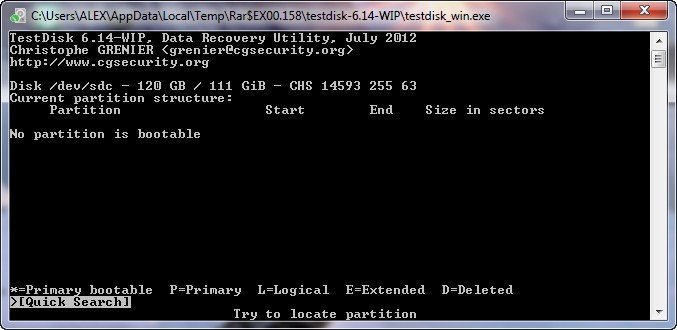
Këtu na pret një paralajmërim Paralajmërim: numri aktual i kokave për cilindër është. Ky mesazh nuk është i mirë dhe thotë se TestDisk ka zbuluar një gjeometri të gabuar të diskut (numri i cilindrave, kokave ose sektorëve), ne vetë nuk do ta ndryshojmë gjeometrinë e diskut me dorë (megjithëse programi mund të na lejojë ta bëjmë këtë) kjo është temë e një artikulli të veçantë, le t'i besojmë programit TestDisk. Edhe nëse i restaurojmë ndarjet e fshira, do të ishte mirë të mos ruheshin të dhëna të rëndësishme në këtë hard disk. Në të ardhmen, do të jetë e nevojshme të trajtoni këtë hard disk për sektorë të këqij të blloqeve të këqija, duke ndjekur shembullin e artikullit tonë.
Klikoni Vazhdo për të vazhduar.

Ne zgjedhim ndarjen e fundit të diskut, ajo përputhet me vëllimin e ndarjes -52 GB, në të cilën ndodhej dosja e dëshiruar e Fotos,

për të parë skedarët që ndodhen në ndarjen e fshirë, shtypni në tastierë në paraqitjen angleze (P), shohim dosjen e fotografive, nëse e restaurojmë ndarjen dhe këtë dosje, veçanërisht me arkivin e fotografive të familjes, ata do të na falënderojnë.

Dilni nga modaliteti i shfaqjes së skedarit, shtypni (Q). Pastaj Enter

Kaloni te artikulli "Write" dhe shtypni Enter, informacioni për ndarjen e gjetur do të shkruhet në tabelën e ndarjes së hard drive.

PhotoRec- shërbim falas për të rikuperuar të dhënat nga të dëmtuara dhe të formatuara seksione të forta disku, media, disqet flash, karta SD, memorie e kamerave dixhitale dhe kamerave video. Metoda e rikuperimit të të dhënave të gdhendjes së skedarëve lejon PhotoRec të gjejë dhe të rikuperojë ato që kanë humbur shërbimet e tjera. Programi injoron sistemin e skedarëve dhe mund të kërkojë skedarë të fshirë duke përdorur nënshkrime.
Nga rruga, mjeti PhotoRec përfshihet në disa LiveCD. Pra, nëse përveç humbjes së skedarëve, OS rrëzohet, mund të nisni nga LiveCD dhe të përdorni PhotoRec gjatë rikuperimit.
Cilat lloje të të dhënave rikuperon PhotoRec?
shënim. Me shpesh Programi PhotoRec përmendur kur rikuperoni skedarët video, imazhet, fotot si një nga më të mirat aplikacione falas. Në faqen tonë të internetit do të gjeni mësime se si të përdorni PhotoRec.
Programi mund të instalohet në DOS, Windows, Linux, Mac OS dhe platforma të tjera, gjë që e bën atë një zgjidhje universale për përdoruesit. Për platformën Windows, është i disponueshëm jo vetëm një version i konsolës, por edhe një version grafik i programit QPhotoRec. Paketa përfshin gjithashtu TestDisk (një mjet për rikuperimin e ndarjeve të fshira).
Për të punuar pa kufizime (d.m.th. akses të plotë në burimet e medias), PhotoRec duhet t'i jepen të drejtat e administratorit.
Pajisjet e ruajtjes së mbështetur
PhotoRec punon me sistemet e mëposhtme: (psh) FAT, NTFS, ext2, 3, 4, HFS+. SSD, HDD, CD/DVD, Memory Stick, SD, etj., USB flash drive. Mbështet memorien e kamerave dixhitale nga prodhues të tillë si Canon, Casio, Fujifilm, HP, Nikon, Olympus, Sony, Pentax dhe të tjerë.
Si të përdorni Photorec. Opsionet e rikuperimit
Burimet e rikuperimit janë të disponueshme në listë; mund të zgjidhni një vëllim të diskut, media ose skedari.
Paranoja është një metodë rikuperimi në të cilën vetëm skedarët e saktë do të ruhen dhe ato të dëmtuara do të hidhen poshtë. (Opsioni Mbaj skedarët e korruptuar ju lejon të ruani të gjithë skedarët e gjetur pa përjashtim)
Modaliteti ekspert ju lejon të ndryshoni madhësinë e blloqeve të sistemit të skedarëve. Kjo ndihmon për të kërkuar skedarë në ndarjet e formatuara.
Opsionet e kërkimit
Në dritaren kryesore PhotoRec mund të specifikoni llojin e sistemit të skedarëve - nëse dihet.
Kur kërkoni për skedarë, mund të vendosni një kufi në formatet e skedarëve në mënyrë që të mos ruani të gjithë sasinë e të dhënave në disk. PhotoRec e njeh mirë formatin dhe do ta injorojë nëse i shtohet përjashtimit.
Një tjetër mundësi e shkëlqyeshme është të kufizoni gamën e kërkimit: përdoruesi nuk mund t'i specifikojë të gjitha HDD ose ndarje, por edhe të gjithë hapësirën e pandarë.
Ruaj opsionet
Kur ruani skedarët, duhet të specifikoni diskun. Në të njëjtën kohë, vlen të kujtojmë se është rreptësisht e ndaluar të ruhet në vendin ku është bërë kërkimi.
Rezultatet renditen sipas zgjatjes, datës, orës - në këtë mënyrë mund të shpejtoni kërkimin skedarë të caktuar. Megjithatë, PhotoRec shpesh nuk ruan meta të dhënat, siç është emri i skedarit. Kur restaurohet, fotografia mund të mos përmbajë datën e shkrepjes. Prandaj, renditja nuk është gjithmonë e mundur. Por nëse të dhënat EXIF nuk dëmtohen, ky informacion do të rikthehet dhe do t'ju ndihmojë të zbuloni datën e xhirimit.
Ku mund të shkarkoni PhotoRec
PhotoRec është pjesë e paketës softuerike TestDisk. Arkivi mund të shkarkohet falas duke përdorur lidhjen. Versioni i fundit- TestDisk & PhotoRec 7.1. Programi nuk kërkon instalim.
Metoda numër 1. Shkarkoni PhotoRec nga faqja zyrtare e internetit
Si të shkarkoni shpërndarjen PhotoRec 7.0 nga TestDisk në faqen zyrtare të zhvilluesitKjo metodë e shkarkimit të aplikacionit PhotoRec është e mirë sepse do të merrni versionin më të fundit të programit në dispozicionin tuaj, plotësisht legal dhe falas. Sidoqoftë, gjithmonë mund t'i transferoni një shumë të vogël zhvilluesit si donacion.
Metoda numër 2. Shkarkoni programin PhotoRec në arkivin e skedarëve tomsguide
Lidhja me programin PhotoRec 7 në faqen e internetit tomsguideMë në fund, metoda e dytë e shkarkimit. Shkojmë në arkivin e skedarëve në faqen tomsguide.com dhe përmes kërkimit gjejmë skedari i kërkuar. Një e metë e vogël nga të gjitha arkivat e skedarëve- Është e vështirë të shkarkosh skedarin menjëherë; duhet të ndiqni disa faqe për të marrë më në fund një lidhje me kompletin e shpërndarjes PhotoRec së bashku me TestDisk.




